Cách chia ổ cứng, Set Active, Fix MBR trước khi Ghost, cài Win
Việc chia ổ cứng cho phép người dùng tạo ra các ổ mới với không gian được chỉ định do người dùng đặt. Nếu bạn có hai phân vùng trên cùng một ổ cứng, một ổ đĩa dành cho hệ điều hành thường là ổ (C) và phần còn lại dành cho dữ liệu cá nhân thường là ổ (D,E,...), dữ liệu cá nhân của bạn ít bị mất trong trường hợp máy tính bị lỗi. Bên cạnh đó, phân vùng một ổ cứng thành một số phân vùng cho phép bạn quản lý các loại dữ liệu theo từng loại được dễ dàng hơn.

Cách chia ổ cứng, Set Active, Fix MBR trước khi Ghost, cài Win
1. Cách chia ổ cứng bằng MiniTool Partition Wizard.
2. Set Active cho phân vùng.
3. Fix MBR cho ổ cứng.
1. CÁCH CHIA Ổ CỨNG BẰNG MINITOOL PARTITION WIZARD.
Đầu tiên bạn cần tiến hành tải MiniTool Partition Wizard bản mới nhất.
Bước 1: Bạn bấm vào Create Partition ở mục bên trái rồi chọn Create ở ổ mà bạn cần chia.
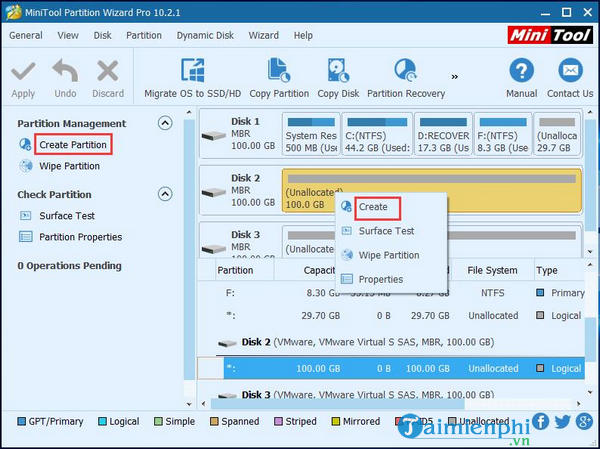
Bước 2: Bạn điền nhãn của ổ vào Partition Label, Loại phân vùng, Tên ổ cứng, Hệ thống tập tin, Quy mô, Khối lượng phân vùng, Vị trí phân vùng và Phương pháp Căn chỉnh Phân vùng rồi bấm OK.
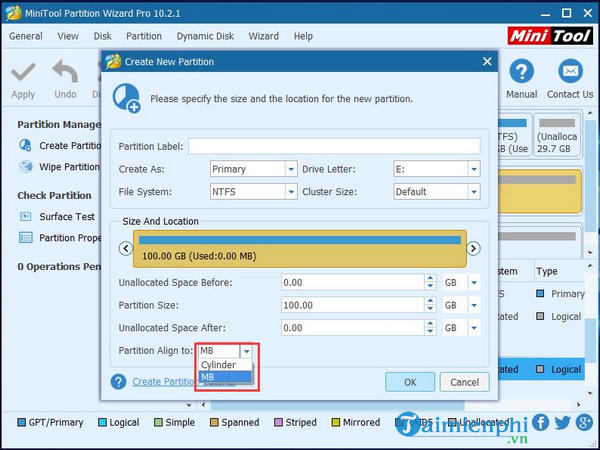
Bước 3: Nhấp vào nút " Apply" ở góc trên bên trái để xác nhận việc tạo nếu bạn đồng ý.
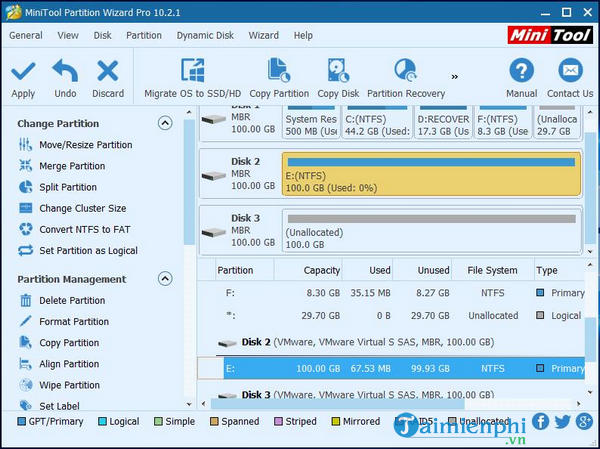
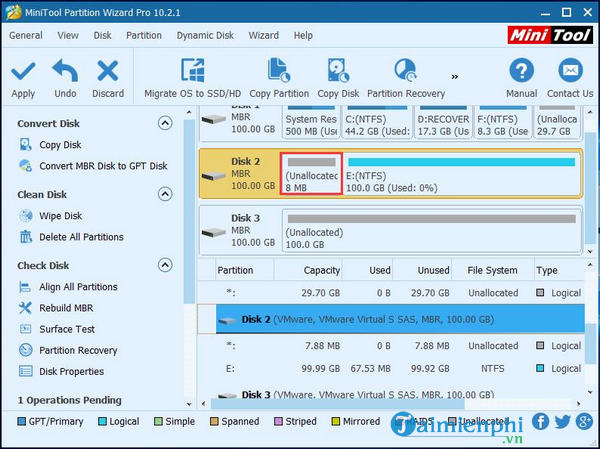
2. SET ACTIVE CHO PHÂN VÙNG.
Bước 1. Chọn phân vùng bạn muốn Set Active.
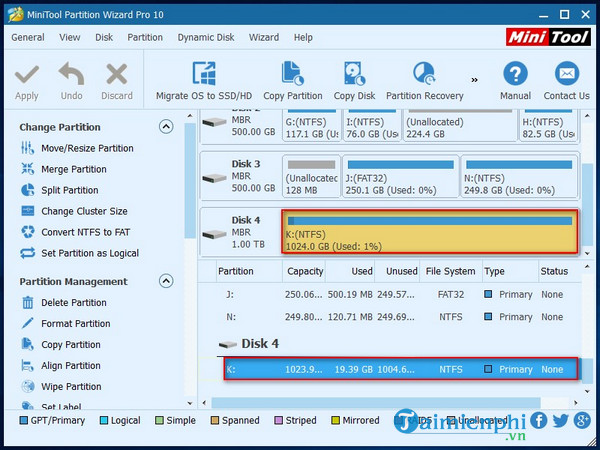
Bước 2. Chọn " Set Active " bằng cách:
Vào "Partition Management" > "Partition" > "Modify" >"Set Active" from the submenu.
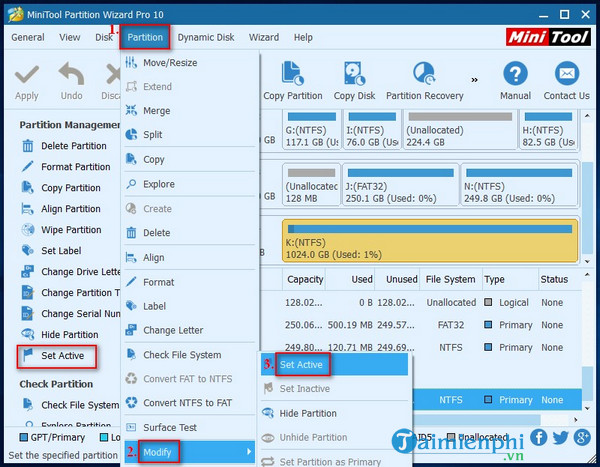
Bước 3. Nhấp vào nút " Apply " để thực hiện
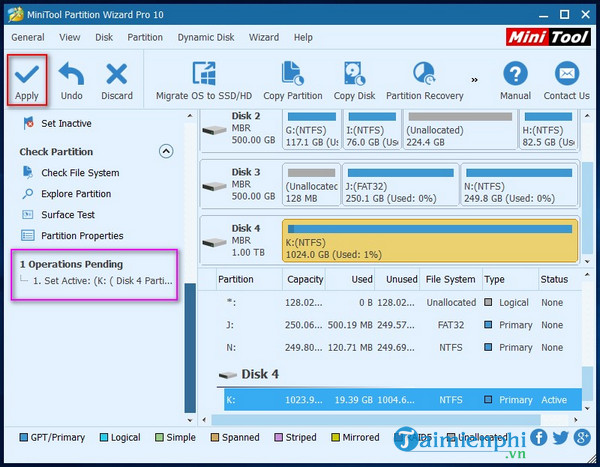
Bước 4: Bấm Yes
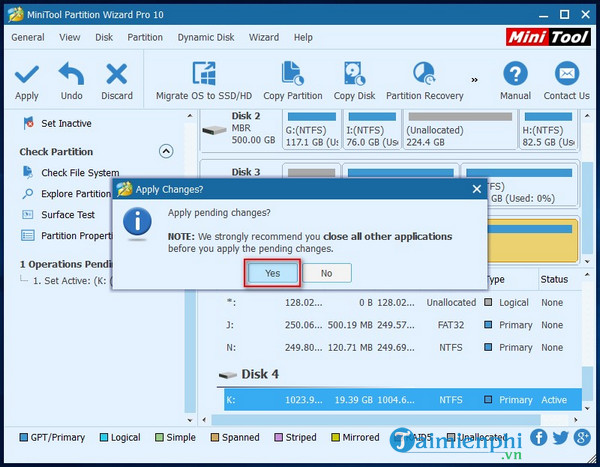
Bước 5: Bấm OK và hoàn thành việc Set Active cho phân vùng.
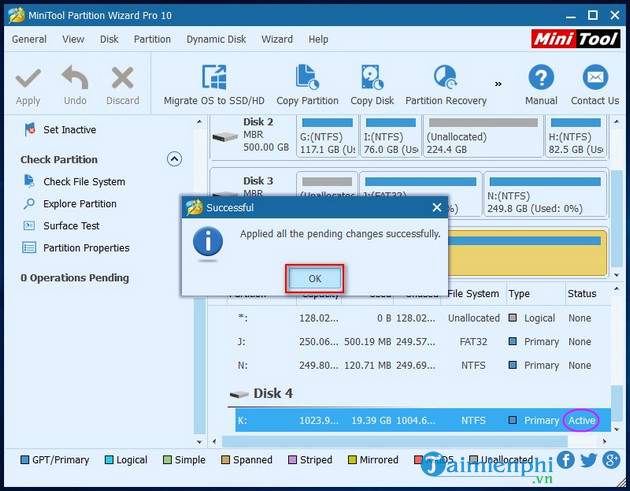
3. FIX MBR CHO Ổ CỨNG.
Bước 1: Bạn cần tạo một ổ đĩa CD / DVD / USB sau đó, kết nối ổ đĩa flash và khởi động lại máy tính
Bước 2: Vào BIOS. Nhấn "+" "-" để di chuyển đến phần CD và sau đó nhấn F10 để lưu cài đặt.
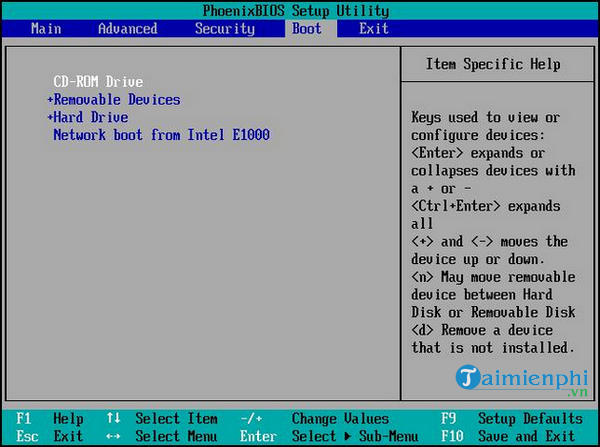
Bước 3: Máy tính khởi động lại, bạn bấm chọn "MiniTool Boot Disc" để tiếp tục.
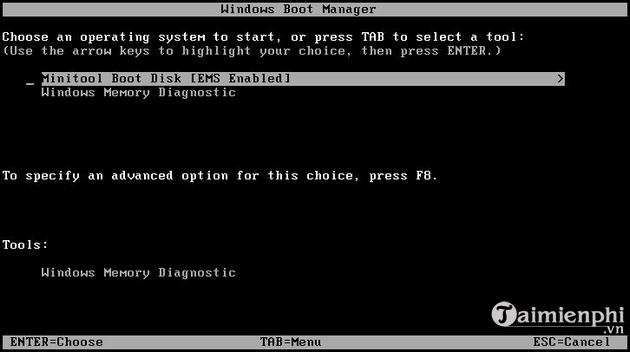
Bước 4: Sau khi khởi động thành công, bạn sẽ thấy cửa sổ chính của MiniTool PE Loader, nơi bạn có thể chọn MiniTool Partition Wizard Bootable CD.
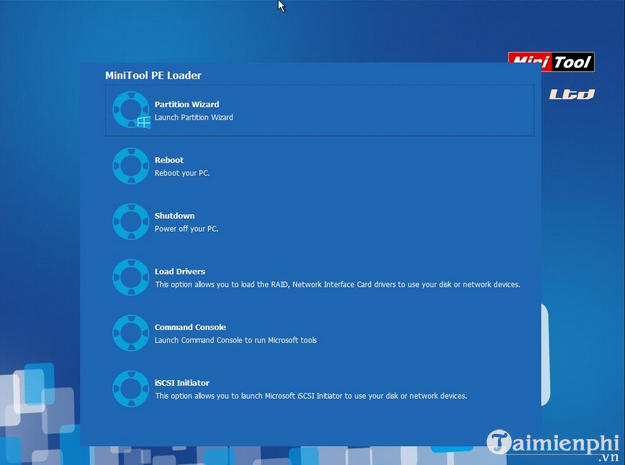
Bước 5: Để fix MBR cho Windows, người dùng cần chọn đĩa đích và chọn chức năng " Rebuild MBR ". Cuối cùng, bấm vào biểu tượng "Apply" để thực hiện thay đổi.
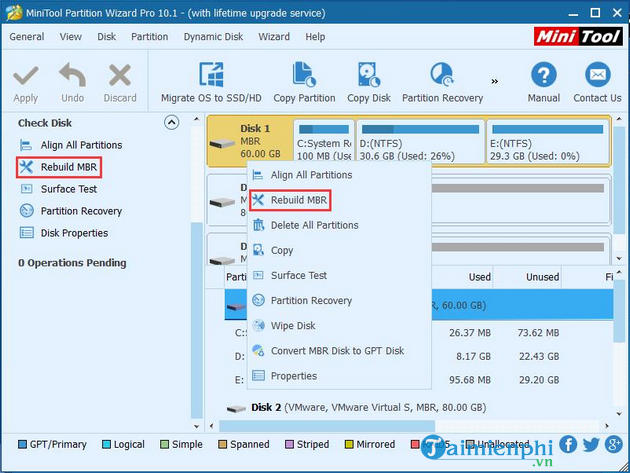
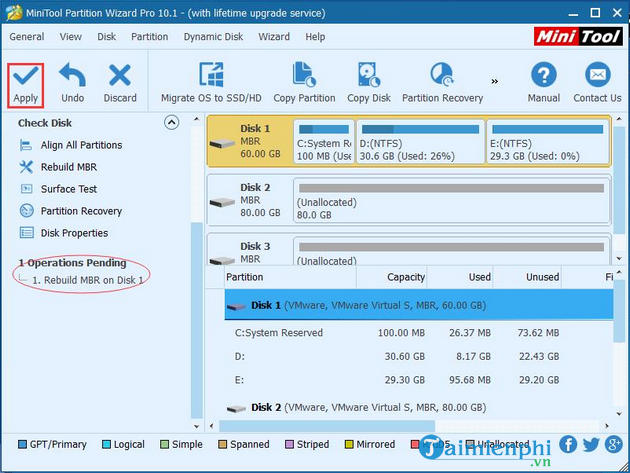
https://thuthuat.taimienphi.vn/cach-chia-o-cung-set-active-fix-mbr-truoc-khi-ghost-cai-win-23898n.aspx
Chia ổ cứng, Set Active, Fix MBR là những việc cần thiết được thực hiện trước và sau khi Ghost và cài lại Win, những hướng dẫn trên đây sẽ giúp bạn dễ dàng thực hiện thao tác trên MiniTool Partition Wizard hơn và bạn nên đọc thêm bài viết phân vùng ổ cứng trên Windows 7, 8.1, hay 10 tại đây.